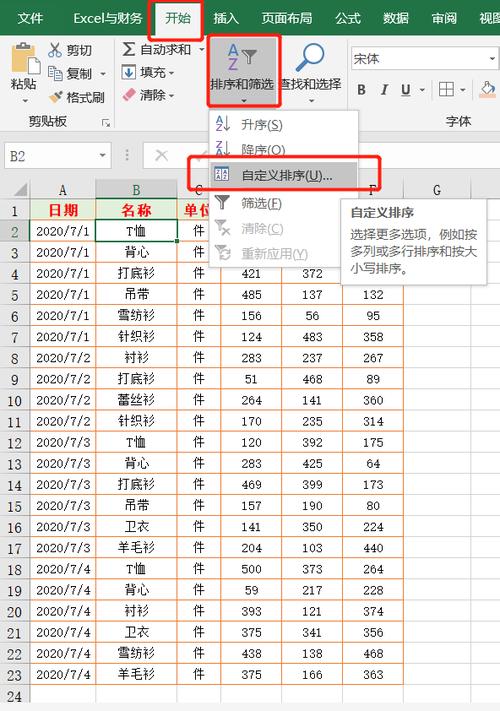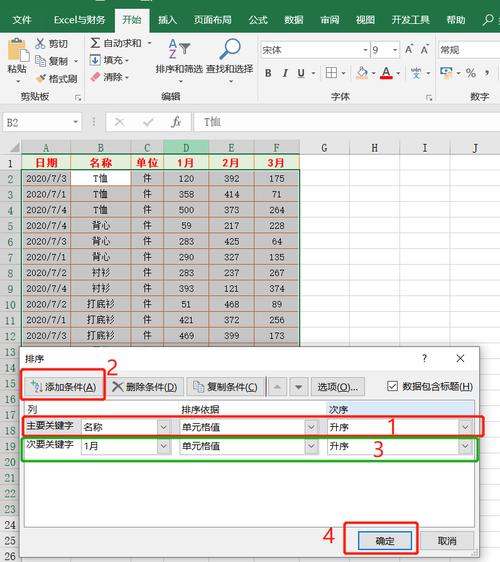本文将详细介绍如何在Excel中实现表格排序。通过对Excel中的数据进行排序,可以帮助我们更好地组织和分析数据,使其更具可读性和可操作性。在Excel中,可以对单列数据进行排序,也可以对多列数据进行排序,以满足不同的需求。
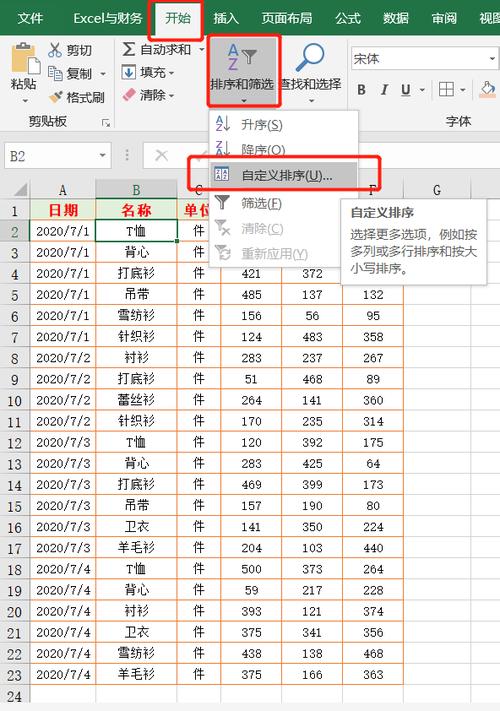
单列排序
首先,我们来看一下如何对单列数据进行排序。以下是具体步骤:
- 选中需要排序的列:在Excel中,找到需要排序的列,点击列头,整个列会被选中。
- 点击“数据”选项卡:在Excel界面的顶部菜单栏中,找到“数据”选项卡。
- 点击“排序”按钮:在“数据”选项卡中,可以看到“排序”按钮,点击该按钮。
- 选择排序方式:在弹出的排序对话框中,选择排序的方式。可以按照升序或降序进行排序。如果要按照自定义顺序进行排序,可以选择“自定义列表”。点击“确定”按钮。
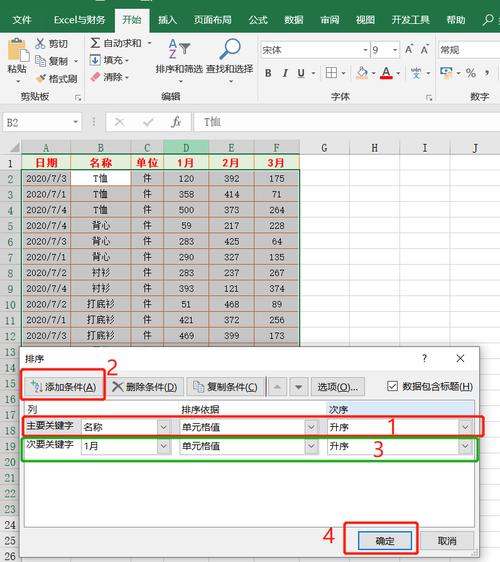
多列排序
除了单列排序外,Excel还支持多列数据排序。以下是具体步骤:
- 选中需要排序的多列:在Excel中,找到需要排序的多列,按住Ctrl键,逐个点击列头,将多个列选中。
- 点击“数据”选项卡:在Excel界面的顶部菜单栏中,找到“数据”选项卡。
- 点击“排序”按钮:在“数据”选项卡中,可以看到“排序”按钮,点击该按钮。
- 选择排序方式和排序列:在弹出的排序对话框中,选择排序的方式和排序的列。可以指定每一列的排序方式,以满足不同的需求。点击“确定”按钮。
高级排序
在Excel中,还可以使用高级排序来实现更复杂的排序需求。以下是具体步骤:
- 选中需要排序的区域:在Excel中,找到需要排序的区域,选中这个区域。可以是单列、多列或整个表格。
- 点击“数据”选项卡:在Excel界面的顶部菜单栏中,找到“数据”选项卡。
- 点击“高级”按钮:在“数据”选项卡中,可以看到“高级”按钮,点击该按钮。
- 设置排序条件:在弹出的高级排序对话框中,设置排序的条件。可以指定多个排序条件,并且可以设置每个条件的排序方式和优先级。点击“确定”按钮。
排序注意事项
在使用Excel进行数据排序时,有一些注意事项需要牢记:
- 确保选中的数据范围完整:在进行排序前,要确保选中的数据范围包含了所有需要排序的数据。如果数据范围被选中不完整,可能导致排序结果不准确。
- 保存原始数据的备份:在进行排序前,最好先保存一份原始数据的备份。这样,如果排序结果出现问题,可以随时恢复到原始状态。
- 注意排序的方式和优先级:在设置排序条件时,要仔细选择排序的方式和优先级。不同的排序方式和优先级会产生不同的排序结果。
- 了解自定义排序的使用:如果需要按照自定义顺序进行排序,要提前准备好自定义列表,并在排序对话框中选择对应的自定义列表。
通过以上步骤和注意事项,我们可以在Excel中轻松实现表格的排序功能。无论是对单列数据还是多列数据,亦或是复杂的排序需求,Excel都能提供强大的排序功能,帮助我们更好地处理和分析数据。
BIM技术是未来的趋势,学习、了解掌握更多BIM前言技术是大势所趋,欢迎更多BIMer加入BIM中文网大家庭(http://www.wanbim.com),一起共同探讨学习BIM技术,了解BIM应用!